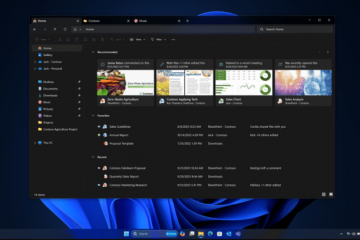de Obtención de Windows Ready Stuck svg%22%20width=%2264%22%20height=%2264%22%3E%3C/svg%3E”>
Uno de los problemas comunes con Windows son los errores que ocurren mientras se usa. Muchos tipos diferentes de errores pueden ocurrir en una computadora con Windows, y muchas cosas diferentes pueden causarlos. Algunas causas comunes de errores en Windows son infecciones de malware, problemas de hardware y conflictos de software.
Uno de los errores comunes con el sistema operativo Windows es que pueden atascarse al preparar Windows para su uso. Windows Ready Stuck Error es un error común que generalmente ocurre cuando los usuarios intentan actualizar o actualizar su sistema operativo Windows. El mensaje de error aparecerá en la pantalla, diciendo que la computadora está lista para ser reiniciada, pero se quedará atascada en este mensaje.
Este puede ser un error muy frustrante de manejar y puede causar la computadora quede completamente inutilizable. Si enfrenta este tipo de problema con su PC, debe leer este artículo y descubrir formas simples y fáciles de solucionar este problema siguiendo algunos pasos simples.
Tabla de contenido
¿Cuál es la causa del error de atascamiento de Windows Ready?
Microsoft Windows es un sistema operativo ampliamente utilizado, que a menudo requiere actualizaciones e instalaciones. El error”Windows Ready Stuck”puede ocurrir durante cualquiera de estos procesos, interrumpiendo cualquier cosa en la que esté trabajando y requiriendo un reinicio de la computadora. Hay muchas causas potenciales para este error, la mayoría de las cuales se solucionan fácilmente.
Una posible causa es que falta o está dañado un archivo necesario para la actualización o la instalación. Esto puede deberse a software malicioso o a un disco duro defectuoso. Si tiene este problema, intente ejecutar un análisis con su software antivirus y usar una utilidad de comprobación de disco para comprobar si hay errores en el disco duro.
Otra causa común del error”Windows Ready Stuck”es espacio libre insuficiente en el disco duro. Si no hay espacio suficiente para completar la actualización o la instalación, Windows se atascará en ese estado.
¿Qué hacer si Windows Ready se atasca?
Existen varios métodos para resolver el problema técnico de”Preparación de Windows”en su Windows 10. Hemos enumerado las soluciones más básicas y comunes.
Método 1: Espere un momento
¿Recibe el mensaje de error”Preparando Windows. No apague su computadora”y descubre que su computadora ha estado atascada en esa pantalla durante mucho tiempo? Si es así, no te preocupes; No estás solo. Este es un problema común para muchos usuarios que intentan actualizar a la última versión de Windows 10. Afortunadamente, hay una solución simple: espere un poco.
Es importante tener en cuenta que el tiempo que necesitará para la espera variará según las especificaciones de su computadora y la gravedad del problema. Sin embargo, esperar una hora o dos debería ser suficiente en la mayoría de los casos.
Si el problema persiste después de esperar, puede probar algunas de las otras soluciones que se enumeran a continuación. Si tiene problemas para actualizar a Windows 10 debido a este error, simplemente espere un momento y debería solucionarse solo.
Método 2: apague su PC y reinicie su computadora
Ha habido muchos informes del error”Getting Windows Ready-Don’t turn off your computer”. Es un problema bastante nuevo y no está claro qué lo está causando. Microsoft está al tanto del problema y actualmente está trabajando para solucionarlo.
Mientras tanto, hay algunas cosas que puede intentar obtener su computadora vuelva a funcionar:
Apague su PC presionando el botón Apagar. Desconecte todos los dispositivos periféricos, incluidas las unidades flash USB, discos duros externos, auriculares, etc. Además, desenchufe el cable de alimentación o el adaptador de su computadora. Si está usando una computadora portátil, debe quitar la batería del compartimiento de la batería. Apague la tecla de encendido y mantenga presionado el botón de encendido de la computadora durante cerca de 30 segundos. Esto liberará toda la carga residual de sus condensadores. Vuelva a conectar el cable de alimentación o inserte la batería en su computadora portátil, pero no vuelva a conectar ningún dispositivo del puerto USB. Presione el botón de encendido para iniciar su PC. Cuando su PC está encendida, debe verificar si el bucle de Windows 10 que impide que Windows arranque se solucionó.
Método 3: verifique su conexión a Internet
Los usuarios de Windows 10 se han quejado de un problema que provoca el error de atascamiento Getting Windows Ready. Este problema puede impedir que la computadora se inicie y, a menudo, requiere un restablecimiento completo para solucionarlo.
El problema parece deberse a un conflicto entre el adaptador de red de la computadora y su adaptador Wi-Fi. Para solucionarlo, Microsoft sugiere desactivar uno de los adaptadores. Esto se puede hacer en el Administrador de dispositivos: haga clic con el botón derecho en el adaptador de red y seleccione Deshabilitar.
También puede intentar desconectar el cable y volver a enchufarlo si está utilizando una conexión por cable. Si está utilizando Wi-Fi, intente acercarse a su enrutador o cambiar el canal en su enrutador. Estas soluciones han funcionado para algunas personas, pero otras aún tienen problemas.
Método 4: realice una reparación de inicio
Cuando inicia su PC con Windows, Es posible que a veces vea el mensaje de error”Preparando Windows: no apague su computadora”durante mucho tiempo. Esto generalmente se debe a un problema con algunos archivos que Windows necesita para iniciarse.
Estos son los pasos para realizar una reparación de inicio:
Conecte un dispositivo de arranque USB a su PC y reinícielo. Ahora reinicie su PC y arranque desde el USB que conecta a su PC. Después de que aparezca la pantalla Instalar ahora de Windows, haga clic en la opción”Reparar su computadora”y se encontrará en la sección Reparación automática del sistema operativo Windows.En esta sección, debe hacer clic en la Opción avanzada y continuar con el siguiente paso.En la sección Avanzado, debe hacer clic en la opción”Reparación de inicio“.Ahora esta opción comenzará a diagnosticar su PC. Cuando se complete el proceso, este solucionará el error de atascamiento de preparación de Windows.
Método 5: desinstale la actualización instalada recientemente en modo seguro
Si ha estado recibiendo el mensaje”Getting Windows Ready – Don’t turn off your computer”y su computadora está atascada en esa pantalla, puede intentar desinstalar la actualización de Windows instalada recientemente en modo seguro.
Para hacer esto, reinicie su computadora y pulsa F8 antes de que aparezca el logotipo de Windows. Selecciona”Modo seguro con funciones de red“y pulsa Intro.Después Al ingresar al modo seguro, debe abrir Windows Update desde la configuración.Haga clic en “Historial de actualizaciones” opción.En la sección Historial de actualizaciones, encuentra la opción”Desinstalar actualizaciones”y haz clic en ella.Al final de este proceso, debe desinstalar estas actualizaciones y reiniciar su PC y verificar si el problema se solucionó.
Preguntas frecuentes
¿Cuánto tiempo debo esperar para tener Windows listo?
Muchas personas cometen el error de apresurarse a tener su Windows listo lo antes posible, lo que genera más problemas. Es importante tomarse su tiempo y asegurarse de estar completamente preparado antes de comenzar el proceso de instalación. Las prisas pueden hacer que te pierdas pasos importantes, lo que podría conducir a posibles errores más adelante.
Dicho esto, no se requiere una cantidad específica de tiempo para esperar. Algunas personas solo necesitan uno o dos días, mientras que otras pueden necesitar algunas semanas o meses. La clave es tomarse el tiempo y asegurarse de que todo esté en orden antes de comenzar.
¿Qué sucede si apago la computadora durante una actualización de Windows?
Si su computadora está en medio de una actualización de Windows y decide apagarla, existen algunas consecuencias potenciales. Primero, si apaga su computadora durante una actualización de Windows, es posible que no pueda reiniciar la actualización.
Si esto sucede, deberá reiniciar su computadora usando el botón de reinicio y comience la actualización de nuevo. En segundo lugar, es posible que la actualización no funcione correctamente si apaga su computadora durante una actualización de Windows y no la reinicia en unas pocas horas.
En este caso, deberá reiniciar su computadora usando el botón de reinicio y vuelva a iniciar la actualización.
¿Cuánto tiempo debo esperar para que finalice la actualización de Windows?
Las actualizaciones de Windows son importante mantener su computadora funcionando sin problemas, pero ¿cuánto tiempo debe esperar para que terminen? Algunos dicen que debe esperar hasta que la actualización esté completamente instalada antes de usar su computadora, mientras que otros dicen que está bien usarla mientras la actualización esté en progreso.
Entonces, ¿cuál es la respuesta correcta?
Depende de tu paciencia y de la frecuencia con la que utilices el ordenador. Si no tiene prisa y puede permitirse el lujo de esperar, le recomiendo esperar hasta que finalice la actualización. Sin embargo, si necesita su computadora para el trabajo o la escuela y no puede prescindir de ella durante un período prolongado de tiempo, le sugiero que la use mientras la actualización esté en curso.
¿Qué sucede si apaga la PC mientras la reinicia?
Si está reiniciando la computadora, no es necesario apagarla. Si lo apaga, puede dañar su computadora. Cuando reinicia su computadora, todos sus datos se borran y la computadora se restaura a su configuración original.
Esto significa que se eliminarán todos los programas o archivos instalados después de que la computadora se configuró por primera vez. Si tiene problemas con su computadora y desea comenzar de nuevo, puede restablecerla sin apagarla. Para hacer esto, mantenga presionado el botón de encendido durante cinco segundos hasta que la computadora se apague.
¿Cuánto tiempo debe tomar reiniciar esta PC?
En nuestra sociedad impulsada por la tecnología, no hay nada más frustrante que una computadora lenta o que no responde. Afortunadamente, hay muchas formas de acelerar su computadora, incluido restablecerla. Pero, ¿cuánto tiempo debería llevar el reinicio de esta PC?
La respuesta a esa pregunta depende de algunos factores, como la antigüedad y las especificaciones de su computadora. Sin embargo, en términos generales, restablecer su computadora no debería tomar más de una hora. Puede tardar un poco más si es un modelo antiguo o tiene especificaciones bajas.
Si está impaciente y quiere acelerar el proceso, puede hacer algunas cosas. Primero, elimine cualquier archivo o programa que no necesite. En segundo lugar, cierre todos los programas que no esté utilizando. Finalmente, asegúrese de que su computadora esté en buenas condiciones ejecutando un análisis en busca de virus y malware.
¿Por qué la instalación de Windows 10 tarda tanto?
Una posible razón de la lentitud de la instalación es que su computadora no es lo suficientemente poderosa para ejecutar Windows 10. Para aprovechar todas las nuevas funciones del sistema operativo, su computadora necesitará al menos 2 GB de RAM y 16 GB de espacio de almacenamiento.
Si su computadora no cumple con estos requisitos, es posible que deba actualizar su hardware antes de poder instalar Windows 10. Otra posible causa de las instalaciones lentas es la interferencia de los programas antivirus o firewalls.
¿Puedo dejar mi computadora portátil actualizándose durante la noche?
Dejar que tu portátil se actualice durante la noche suele ser seguro, pero debes tener en cuenta algunas cosas. Asegúrese de que su computadora esté enchufada y que la batería esté completamente cargada antes de iniciar la actualización. Si se trata de una gran actualización, puede llevar un tiempo, por lo que querrá asegurarse de que su computadora no se quede sin energía en medio del proceso.
También puede verificar si actualizaciones manualmente antes de dejar su computadora portátil para actualizar durante la noche. De esa forma, sabrá que las actualizaciones más importantes ya se han instalado y podrá evitar posibles problemas.
¿Puede cancelar el restablecimiento de la PC?
Hay algunas razones por las que podría querer cancelar el reinicio de su PC. Tal vez cambió de opinión después de presionar el botón, o tal vez se dio cuenta de que no guardó su trabajo y no quería perderlo. Cancelar el proceso de restablecimiento es fácil, pero depende del tipo de restablecimiento que intente deshacer.
No puede deshacerlo si ha iniciado un restablecimiento completo: el tipo que borra por completo todos sus archivos y reinstala Windows. No hay vuelta atrás una vez que el proceso ha comenzado. Sin embargo, si solo reiniciaste tu PC o te pidieron que eligieras un reinicio completo o parcial, hay algunas formas de cancelar el proceso.
Reflexiones finales
En este artículo, hemos discutido cómo solucionar el error de atascamiento de Windows Ready. Este error puede deberse a varias razones, como archivos dañados, falta de espacio de almacenamiento o un disco duro defectuoso. Intento compartir con usted los mejores métodos para ayudarlo a resolver Windows atascado al iniciar o reiniciar.
Espero que esta publicación de blog lo ayude a resolver este problema siguiendo pasos simples y sencillos. Si te gusta este artículo, compártelo en las redes sociales con tus amigos.